როგორ ჩართოთ Toolbar ვიჯეტებისთვის Windows 11-ში
Windows 11-ის 25227-ის build-დან დაწყებული, Microsoft-მა გამოაცხადა ვიჯეტების ფრენის ცვლილება. ახლა მას ექნება ინსტრუმენტთა პანელი რამდენიმე დამატებითი ღილაკით, რომელიც მომხმარებელს საშუალებას აძლევს განაახლოს ვიჯეტები, წვდომა ჰქონდეს რუკებზე, სიახლეებსა და Microsoft-ის სხვა პოპულარულ სერვისებზე და სხვა. ღილაკების ნაკრები შეიძლება განსხვავდებოდეს. ასევე, ის ხელმისაწვდომია ინსაიდერების მცირე შერჩეული ჯგუფისთვის, ასე რომ, ნამდვილად ბევრი არ ხედავს ამ ცვლილებას. აი, როგორ გავააქტიუროთ იგი.
რეკლამა
მიუხედავად იმისა, რომ Microsoft აქტიურად მუშაობს ვიჯეტებზე, გაუმჯობესების ადგილი ჯერ კიდევ არსებობს. კომპანიამ ახლახან დაამატა მათი გახსნის გამორთვა ჰოვერზე მარტივი პარამეტრების გვერდით. ასევე არის შეტყობინებები და სამკერდე ნიშნები, რომლებიც შეგიძლიათ ნახოთ ამოცანების პანელში ყოველ ჯერზე, როდესაც ვიფჯეტი აჩვენებს რაიმე მნიშვნელოვანს.
თუმცა, გამოცხადებული მესამე მხარის ვიჯეტის მხარდაჭერა ჯერ კიდევ ადრეულ ეტაპზეა. დოკუმენტაცია ხელმისაწვდომია დეველოპერებისთვის, მაგრამ არ არსებობს ერთი მინი-აპი, რომელიც დაემატება Microsoft-ის მიერ აშენებულ ვიჯეტებს. ისინი ჯერ კიდევ წინ არიან.
ამ დროისთვის, მაიკროსოფტმა გააუმჯობესა ვიჯეტების გაშვება ხელსაწყოთა ზოლით გაფართოებული კონტროლითა და ღილაკებით. ისინი დამატებით ღირებულებას და მოხერხებულობას ანიჭებენ პანელს, მაგ. შეგიძლიათ სწრაფად განაახლოთ მისი არხები, ან შეხვიდეთ სხვა ონლაინ სერვისებზე, როგორიცაა რუკები.

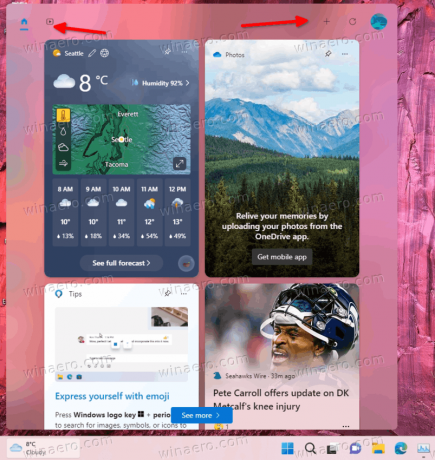
ვიჯეტების პანელზე წვდომა ამჟამად შეზღუდულია მომხმარებელთა მცირე ჯგუფით. თუ ვერ ხედავთ ამ სიახლეს, გააკეთეთ შემდეგი, რათა ჩართოთ ვიჯეტების პარამეტრები. ქვემოთ განხილული მეთოდი მუშაობს
ჩართეთ ვიჯეტების ხელსაწყოების პანელი Windows 11-ში
- გახსენით ეს გვერდი GitHub-ზე თქვენს ბრაუზერში და ჩამოტვირთეთ ViveTool.
- ამოიღეთ ის c:\vivetool საქაღალდეში.

- დაჭერა გაიმარჯვე + X და აირჩიეთ ტერმინალი (ადმინისტრატორი).

- ახლა ჩაწერეთ შემდეგი ბრძანება და დააჭირეთ შედი:
c:\vivetool\vivetool /ჩართეთ /id: 40772499. გაუშვით PowerShell-ში (Ctrl + ცვლა + 1) ან ბრძანების ხაზი (Ctrl + ცვლა + 2) ჩანართი.
- გადატვირთეთ თქვენი მოწყობილობა ცვლილებების ძალაში შესვლისთვის.
Ის არის. ახლა თქვენ ნახავთ ახალ ინსტრუმენტთა პანელს ვიჯეტებში Windows 11-ზე.
ექსპერიმენტული ფუნქციების ჩართვა ViveTool-ით ყოველთვის თან ახლავს რისკის მარცვლებს. Microsoft ჩვეულებრივ მალავს ფუნქციებს, რომლებიც არ არის სრული ან არასაკმარისად სტაბილური. თუ თქვენ გაქვთ რაიმე გვერდითი მოვლენა ან მოულოდნელი ქცევა ვიჯეტის ხელსაწყოთა პანელის ჩართვის შემდეგ, ყოველთვის შეგიძლიათ გამორთოთ იგი შემდეგი ბრძანებით:
c:\vivetool\vivetool / გამორთვა / ID: 40772499
არ დაგავიწყდეთ მისი გაშვება ადმინისტრატორის სახით და მისი გაშვების შემდეგ გადატვირთეთ Windows 11.
ეს მუშაობს Windows 11 Build-ში 25227 (დევ) და 25217 (ბეტა). თქვენ შეგიძლიათ იპოვოთ Windows 11-ის რომელ build-ზე მუშაობთ დაჭერით გაიმარჯვე + რ და აკრეფა გამარჯვებული წელს გაიქეცი ყუთი.
მეშვეობით PhantomOfEarth
თუ მოგწონთ ეს სტატია, გთხოვთ გააზიაროთ იგი ქვემოთ მოცემული ღილაკების გამოყენებით. ეს თქვენგან ბევრს არ წაგართმევთ, მაგრამ ეს დაგვეხმარება ზრდაში. Გმადლობთ მხარდაჭერისთვის!
რეკლამა



